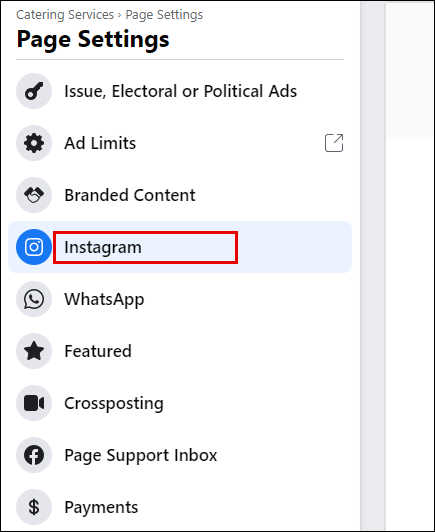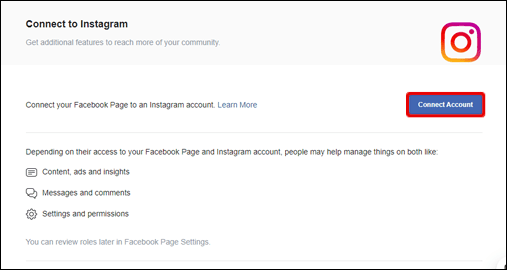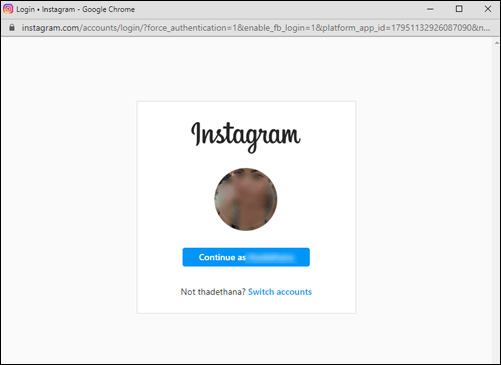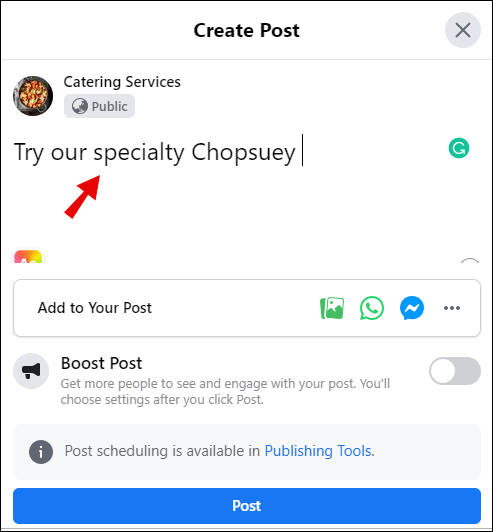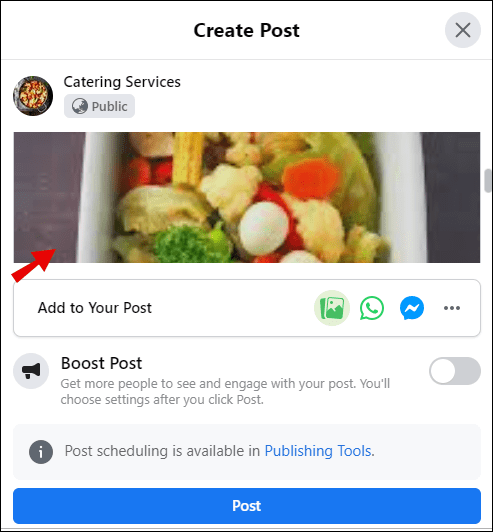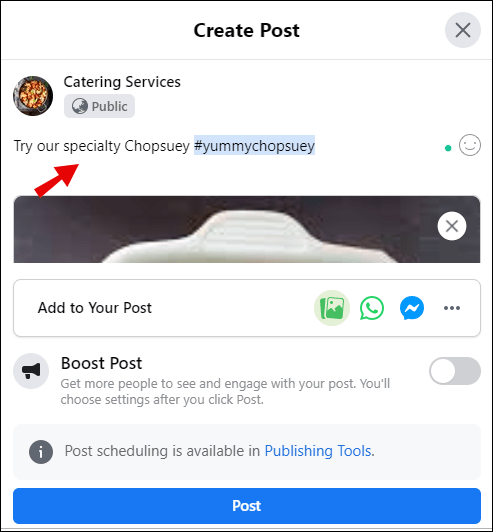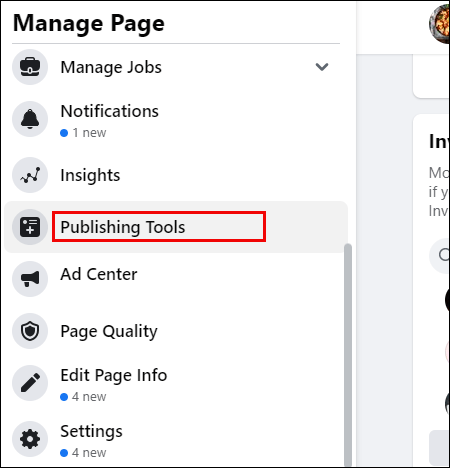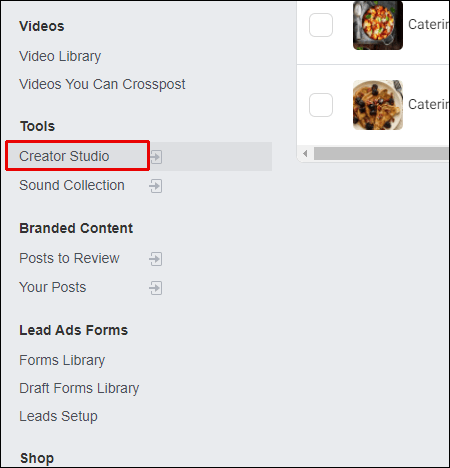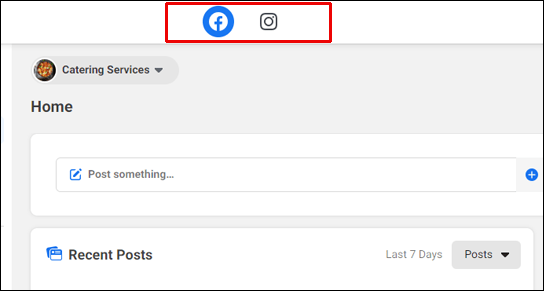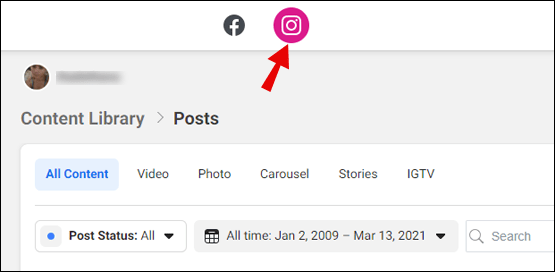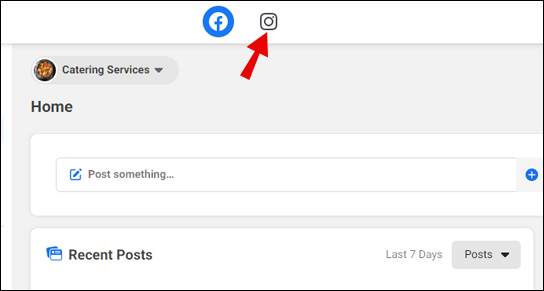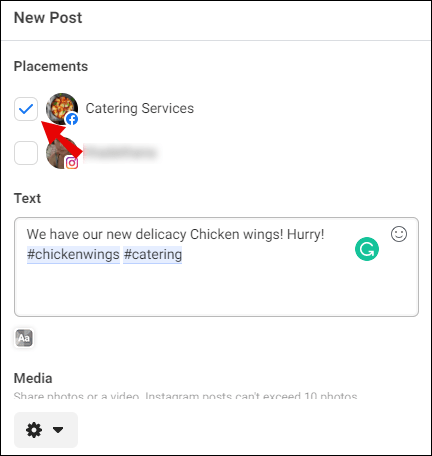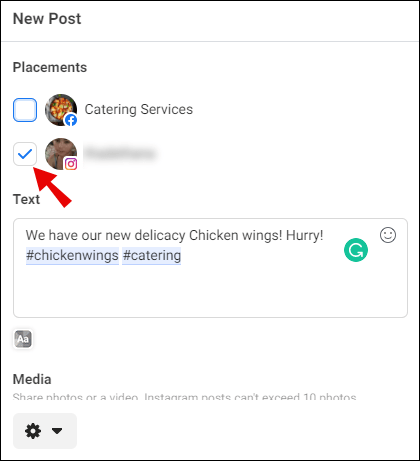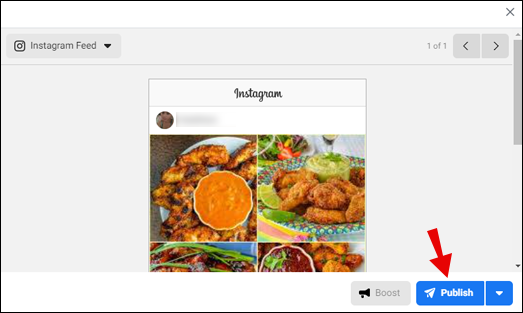Автоматизирани публикации във Facebook и Instagram на трети страни се превърнаха в огромни спестявания на време за много търговци там. Но знаете ли, че можете автоматично да публикувате от Facebook в Instagram сами? Още по -добре, това е доста проста задача, която може да ви спести допълнително време и пари. Ако това е нещо, което ви говори, вие сте на правилното място.

В тази статия ще ви кажем всичко, което трябва да знаете, когато става въпрос за публикуване от FB до IG.
Как да публикувате автоматично от Facebook в Instagram?
Кръстосаното публикуване от IG до FB съществува от известно време. Публикуването на публикацията ви във Facebook чрез Instagram, от друга страна, е сравнително нова функция, която беше любов от пръв поглед за много собственици на бизнес. Вече няма нужда от големи инструменти на трети страни-можете напълно да отговаряте за своите акаунти в социалните медии.
Ето какво трябва да знаете и да направите, за да направите тази функция възможна:
Общи изисквания
- Трябва да имате бизнес акаунт в Instagram.
- Този акаунт в Instagram трябва да бъде свързан със страница, която управлявате във Facebook.
- Деактивирайте (ако е активирано) двуфакторното удостоверяване в Instagram. От съображения за сигурност Instagram няма да ви позволи да кръстосвате публикации, ако сте активирали този тип удостоверяване. Препоръчваме внимателно да прецените потенциалните последици и ползи от това действие и да направите своя избор съответно. Определено е по-удобно да оставите двуфакторното удостоверяване деактивирано, ако ще използвате кръстосано публикуване през цялото време.
Свързване на вашия Facebook и Instagram
- Отидете на управляваната от вас страница във Facebook и изберете секцията „Настройки“ в лявото меню.
- Изберете опцията „Instagram“ от менюто.
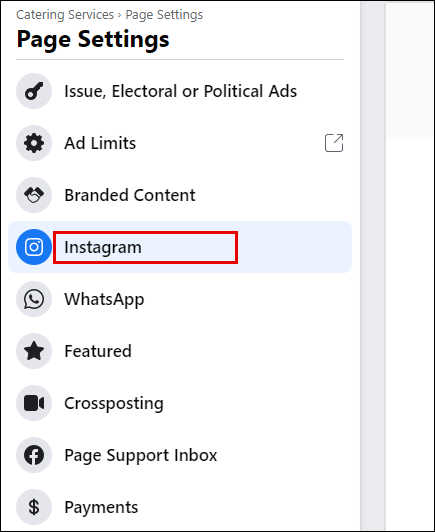
- Кликнете върху опцията „Свързване към Instagram“.
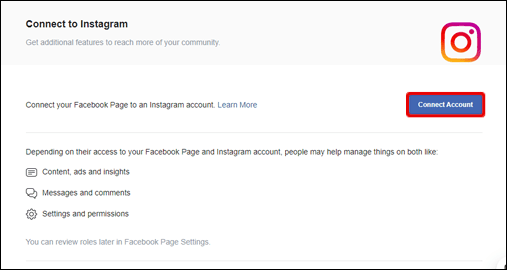
- Ще се появи нов прозорец, който ще ви помоли да влезете в Instagram. Това ще свърже вашите акаунти.
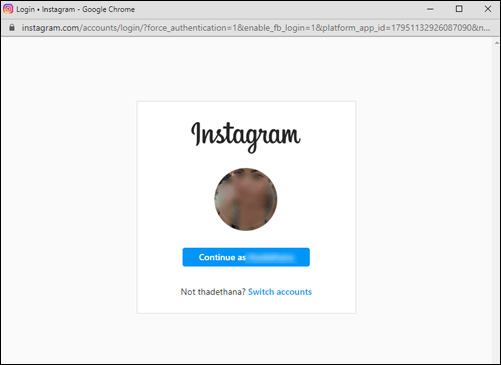
Създаване на публикацията ви
- Преминете към страницата си във Facebook и започнете да пишете нова публикация.
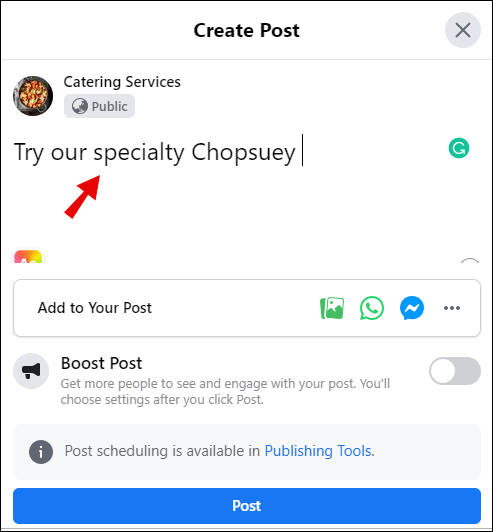
- Включете една снимка в публикацията си. Изображението може да бъде с всякакъв размер или ориентация. Просто се уверете, че не е по -висок от съотношението 4: 3.
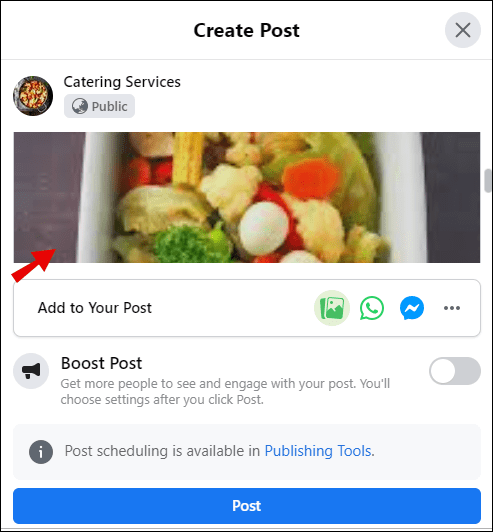
- Включете надпис. Той ще бъде идентичен в Instagram и Facebook.
- Добавете директно хаштагове в публикацията във Facebook. Ако не искате вашата публикация във FB да съдържа хаштагове, можете да ги добавите отделно към публикацията си в Instagram по -късно, като я редактирате. Можете също да редактирате публикацията във FB след публикуването и да премахнете хаштаговете.
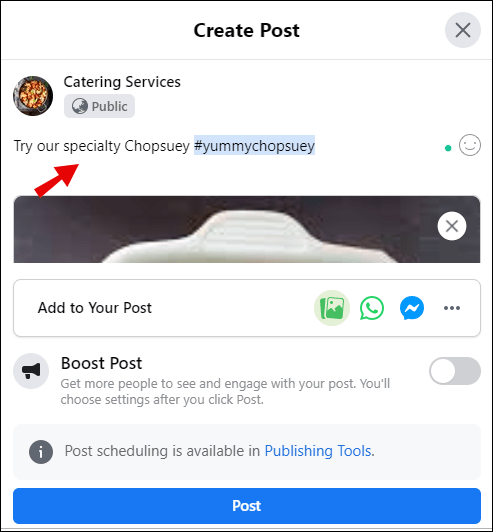
Публикуване на публикацията ви
- Качете само една снимка, тъй като опцията за няколко снимки може да не е налична. Също така функцията за публикуване от Facebook до Instagram не е налична за всички страници.
- Когато добавяте съдържание към публикацията си, поставете отметка в квадратчето „Instagram“ в опциите за споделяне на публикации.
- Това автоматично ще сподели публикацията ви във Facebook както на вашите FB, така и на IG страниците. Можете да споделяте само двете публикации сега, без възможност да ги планирате за по -късно.
Друг чудесен вариант за публикуване в Instagram от вашия Facebook акаунт е чрез Студио за създаване на Facebook. Но за да можете да използвате тази функция, трябва да имате бизнес акаунт във FB. Ако го направите, ето как изглежда целият процес:
- Влезте във вашата бизнес страница във Facebook на вашия работен плот.
- Кликнете върху опцията „Инструменти за публикуване“ в горната лента с инструменти.
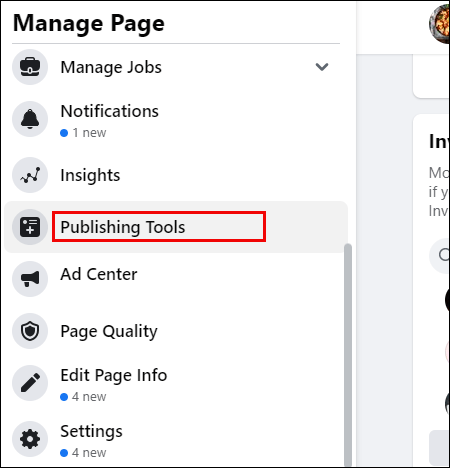
- Отворете „Creator Studio“ от лявото меню.
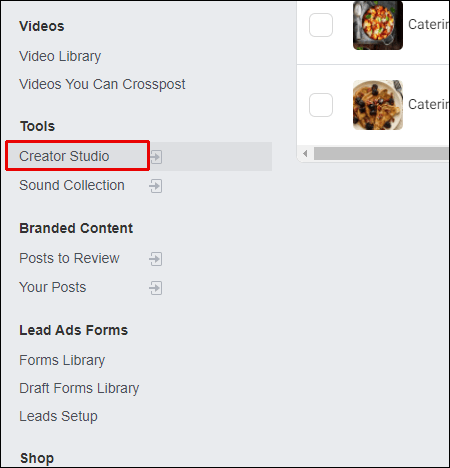
- Ще видите икона на Facebook и Instagram в горната част на центъра. Изберете този, на който искате да публикувате.
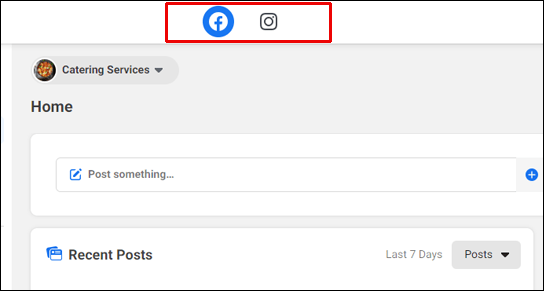
- Когато кликнете върху иконата на Instagram, тя ще промени цветовете. След това можете да създавате публикации както за вашата емисия, така и за IGTV.
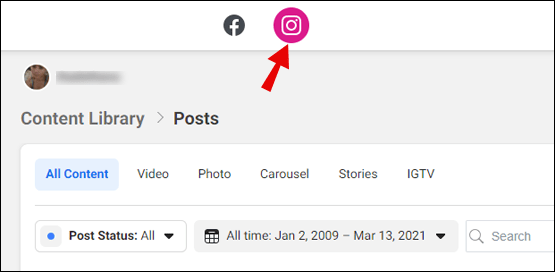
- Изберете акаунта на Insta, в който искате да публикувате. Не забравяйте, че вашият акаунт трябва да бъде свързан с вашата бизнес страница във Facebook.
- Добавете съдържание към страницата си за качване.
Как автоматично да публикувате Facebook снимки директно в Instagram?
Има два начина за публикуване на снимки от Facebook в IG: Използване на Студио за създаване на Facebook или чрез публикуване от вашата страница във Facebook. За да работят и двете опции, трябва да имате бизнес акаунти и да използвате десктоп във Facebook. Освен това трябва да имате свързани акаунти.
За да публикувате снимка от Студио за създатели, следвайте стъпките по -долу:
- Влезте във вашата бизнес страница във FB и отидете в секцията „Инструменти за публикуване“ в горната лента с инструменти.
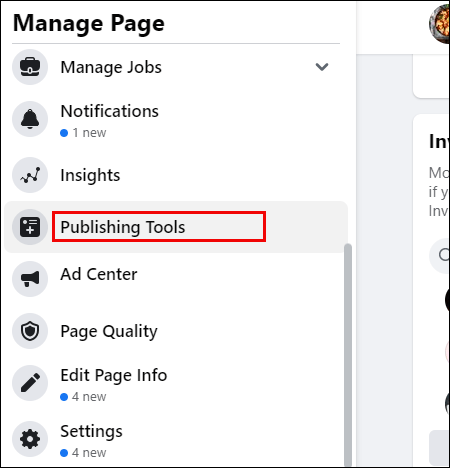
- Изберете „Creator Studio“ от лявото меню.
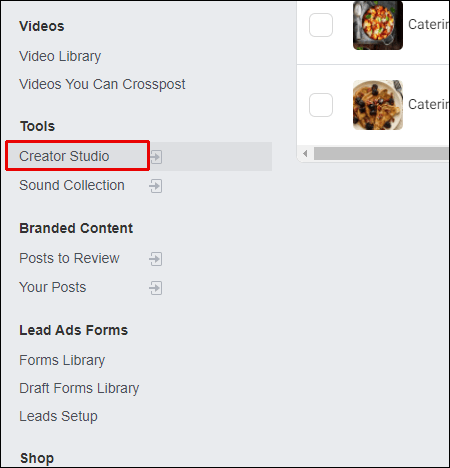
- Докоснете иконата на Instagram в горната част, за да създадете публикация в Insta.
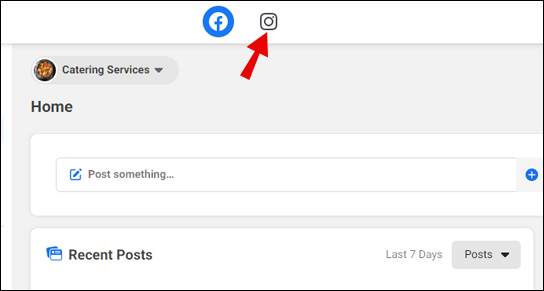
- Добавете снимка, която искате да публикувате, заедно с надписа и хаштаговете.

- Публикувайте съдържанието. Ако искате да публикувате същата снимка във вашата FB страница, поставете отметка в квадратчето „Публикуване във Facebook“.
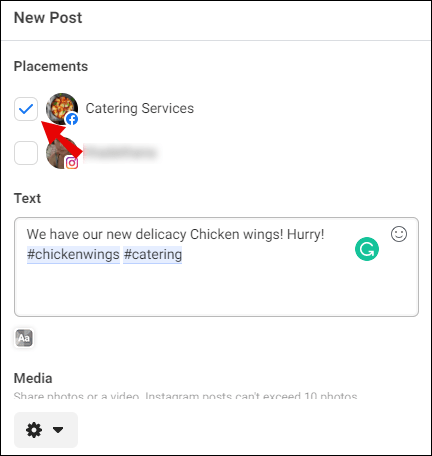
За да публикувате от страницата си във Facebook, следвайте стъпките по -долу:
- Започнете да пишете нова публикация на страницата си във Facebook.
- Не забравяйте да качите само една снимка, тъй като споделянето на няколко снимки в Instagram все още не е налично.
- Включете надпис и хаштагове.

- Поставете отметка в опцията „Instagram“ в полето за опция за споделяне.
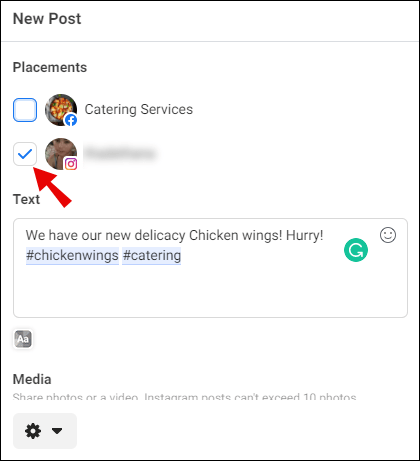
- Публикувайте снимката си.
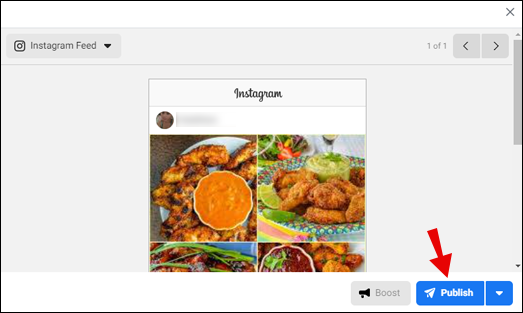
Допълнителни често задавани въпроси
Ето още няколко въпроса, които ще ви помогнат да извлечете максимума от тази тема.
Мога ли да публикувам автоматично от Facebook в Instagram?
Абсолютно. В тази статия ви дадохме стъпка по стъпка инструкции как да публикувате автоматично от FB до IG. Трябва обаче да бъдат изпълнени някои условия:
• Трябва да имате бизнес IG и FB акаунт.
• Трябва да имате достъп до Facebook страница, която управлявате.
• Можете да публикувате само в IG от тази страница във Facebook.
• Трябва да деактивирате функцията за двуфакторно удостоверяване в Instagram.
Защо не мога да публикувам от Facebook в Instagram?
Може би сте свързали профилите си в Instagram и Facebook, но не виждате опцията за публикуване от Facebook. Това може да се дължи на това, че не използвате бизнес IG акаунт. Също така трябва да имате достъп до конкретна страница във Facebook и да публикувате от там. Можете също да използвате тази функция само от вашия работен плот. Ако отговаряте на всички тези условия и все още не можете да публикувате, опитайте да свържете отново профилите си.
Как да свържа Instagram с Facebook?
Свързването на вашите акаунти в Instagram и Facebook е от съществено значение, ако искате да споделяте в двете платформи. Просто следвайте тези прости стъпки:
1. Влезте в профила си в Instagram на мобилното си устройство.
2. Преминете към страницата на вашия профил.
3. Докоснете трите хоризонтални линии в горния десен ъгъл на екрана.
4. Докоснете зъбното колело „Настройки“ в долната част на страничното меню.
5. Отидете на „Акаунт“ и докоснете опцията „Споделяне с други приложения“.
6. Изберете Facebook.
7. Въведете данните си за вход във Facebook.
Сега ще можете да споделяте публикации във Facebook от Instagram.
За да свържете страницата си във Facebook с профила си в Instagram, направете следното:
1. Отидете на страницата си във Facebook и кликнете върху раздела „Настройки“ в лявото меню на страничната лента.
2. Изберете „Instagram“ от менюто.
3. Щракнете върху опцията „Свързване към Instagram“.
4. Ще се появи нов прозорец, който ще ви помоли да влезете в Instagram.
Профилите ви ще бъдат свързани, след като влезете в профила си в IG.
Убиване на две птици с един камък
Знанието как да споделите публикацията си във Facebook с Insta може да спести в реално време. И това е доста проста задача за изпълнение. Ето защо ние ви предоставихме подробни стъпки за това как можете автоматично да публикувате от една социална мрежа в друга - без усилие. Трябва обаче да имате предвид, че имате нужда от бизнес IG акаунт, както и от Facebook страница, която управлявате. В противен случай можете да кръстосвате само от Instagram до Facebook, но не и обратно.
Как функцията за публикуване едновременно във FB и IG ви помогна да управлявате бизнеса си? Споделете своя опит в секцията за коментари по -долу.